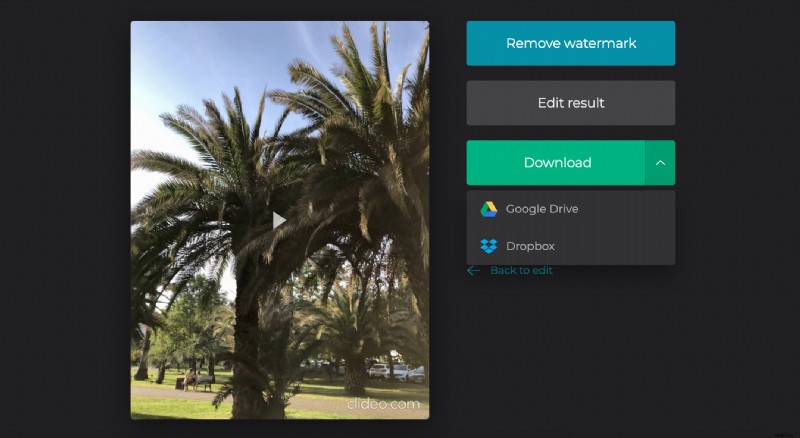Comment couper et télécharger une vidéo pour Vimeo en MP4
Vimeo est une plateforme sans publicité qui met l'accent sur la qualité plutôt que sur la quantité. Il est donc très peu probable que les enregistrements que vous y trouverez soient disponibles ailleurs.
C'est pourquoi vous devrez peut-être télécharger votre vidéo pour Vimeo et en obtenir une partie en MP4 - Et un outil comme Clideo peut vous aider.
Notre outil fonctionne en ligne, ce qui signifie que vous pouvez l'utiliser immédiatement depuis n'importe quel appareil, sans installation préalable. Il est compatible avec tous les systèmes d'exploitation, vous pouvez donc l'exécuter sur Mac, iPhone, Windows, Android et même Linux.
De plus, il est intuitivement complet, notre service ne vous donne aucune chance de faire quoi que ce soit de mal - toutes les actions et fonctions sont évidentes. Pour télécharger des vidéos Vimeo en MP4, suivez les étapes :
-
Mettre en ligne la vidéo
Allez d'abord sur Vimeo et téléchargez la vidéo si cette option est activée par l'auteur. Ouvrez ensuite Vimeo MP4 Cutter de Clideo dans un nouvel onglet, puis cliquez sur le bouton "Choisir un fichier" pour importer un enregistrement depuis votre appareil personnel. Ou vous pouvez appeler le menu déroulant sur le côté droit du gros bouton bleu et sélectionner l'ajout à partir de Google Drive ou du stockage cloud Dropbox.
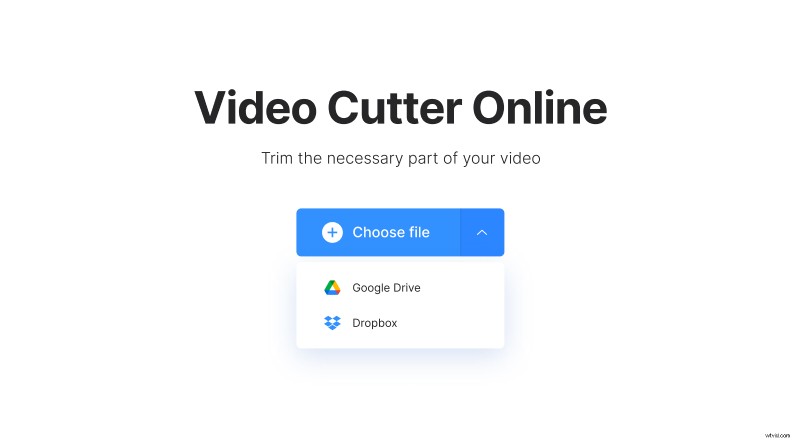
-
Convertir la vidéo Vimeo en MP4
Réglez le timing à l'aide des curseurs ou en le mettant manuellement dans les cases à droite du joueur. Choisissez ensuite l'une des deux options :
- Extraire l'extrait choisi, à partir de maintenant ce sera votre nouvelle vidéo. Si vous cochez la case "Fade in", l'image apparaîtra dans l'obscurité totale. "Fade out" marque le processus inverse, transformant une image en noir.
- Supprimez l'extrait choisi. Il sera effacé et le reste sera fusionné dans un enregistrement complet. Appuyez sur "Crossfade" pour rendre la transition plus fluide.
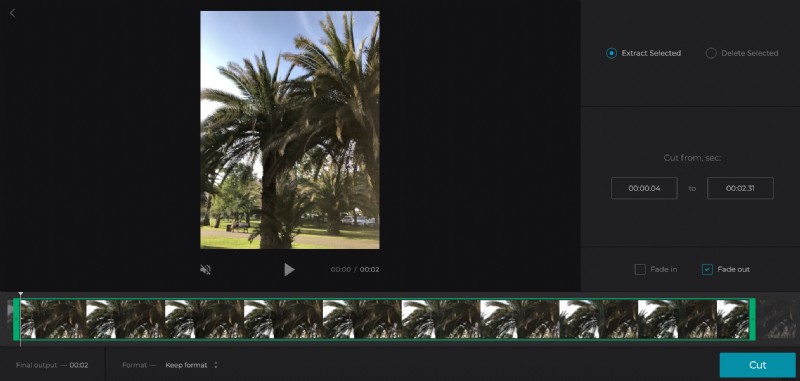
Si vous ne voulez rien modifier, laissez simplement votre vidéo telle quelle et choisissez un format de sortie – dans notre cas, ce sera MP4. N'oubliez pas que notre outil prend en charge tous les formats vidéo les plus populaires et certains moins connus :FLV, M2TS, AVI, etc.

Cliquez sur "Couper" et laissez l'enregistrement être traité.
-
Télécharger MP4
Ayez un aperçu rapide si vous coupez le clip et que vous voulez voir la nouvelle version. Si ce n'est pas le cas, enregistrez simplement la vidéo sur votre appareil personnel ou votre compte de stockage dans le cloud.